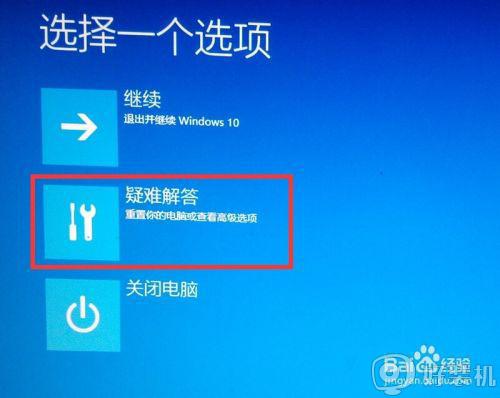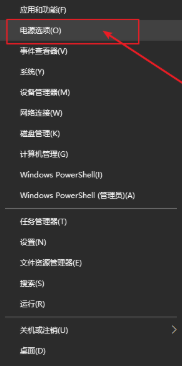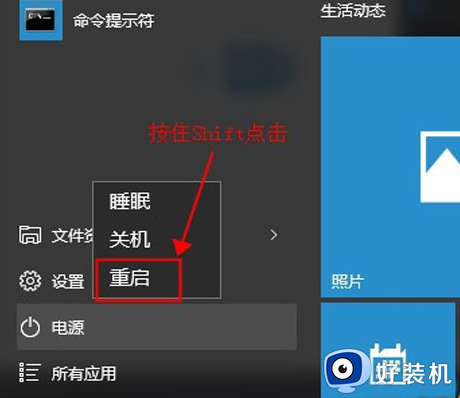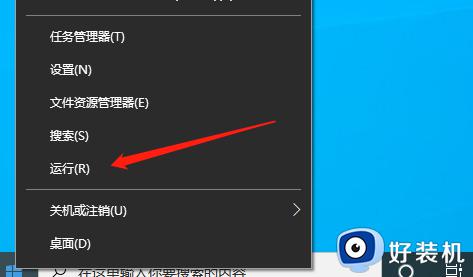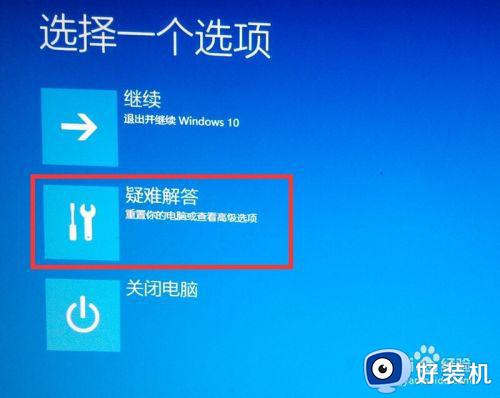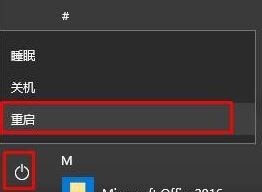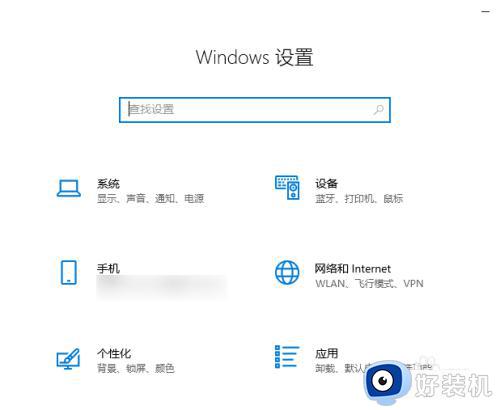win10系统进安全模式的步骤 怎么进入win10安全模式
时间:2023-04-13 14:25:32作者:huige
电脑在遇到一些故障的时候,可以通过进入安全模式来尝试修复,一般可以开机按f8就能直接进入安全模式了,但是在win10系统中这种方法是不行的,那么怎么进入win10安全模式呢?有想要知道的用户们可以紧跟小编的步伐一起来学习一下win10系统进安全模式的步骤吧。
具体方法如下:
1、进入运行
在Win10系统里同时按下”Win+R“组合按键进入运行。

2、输入msconfig
打开的运行对话框里输入命令:msconfig,然后点击确定。

3、点击引导
点击打开系统配置窗口,选择引导选项卡。

4、勾中安全引导
在引导选项卡窗口下,将引导选项下的安全引导(F)勾中,然后点击确定。

5、点击重新启动
点击重新启动后,即可进入安全模式。

通过上述方法就可以进入win10系统安全模式了,有一样需求的用户们可以参考上述方法步骤来进入吧,希望帮助到大家。